蓝屏信息
电脑蓝屏代码大全及对应解决方法

WIN XP 蓝屏代码大全蓝屏代码大全WIN XP 蓝屏代码大全蓝屏代码大全 一、蓝屏含义一、蓝屏含义 1、故障检查信息、故障检查信息***STOP 0x0000001E(0xC0000005,0xFDE38AF9,0x0000001,0x7E8B0EB4)KMODE_EXCEPTION_NOT_HANDLED ***其中错误的第一部分是停机码(Stop Code)也就是STOP STOP 0x0000001E,0x0000001E, 用于识别已发生错误的类型, 错误第二部分是被括号括起来的四个数字集, 表示随机的开发人员定义的参数(这个参数对于普通用户根本无法理解, 只有驱动程序编写者或者微软操作系统的开发人员才懂). 第三部分是错误名. 信息第一行通常用来识别生产错误的驱动程序或者设备. 这种信息多数很简洁, 但停机码可以作为搜索项在微软知识库和其他技术资料中使用识库和其他技术资料中使用2.推荐操作推荐操作蓝屏第二部分是推荐用户进行的操作信息. 有时, 推荐的操作仅仅是一般性的建议(比如: 到销售商网站查找BIOS 的更新等); 有时, 也就是显示一条与当前问题相关的提示. 一般来说, 惟一的建议就是重启.3.调试端口告诉用户内存转储映像是否写到磁盘商了, 使用内存转储映像可以确定发生问题的性质, 还会告诉用户调试信息是否被传到另一台电脑商, 以及使用了什么端口完成这次通讯. 不过, 这里的信息对于普通用户来说, 没有什么意义.有时保卫科可以顺利的查到是哪个生产小组的问题, 会在第一部分明确报告是哪个文件犯的错, 但常常它也只能查个大概范围, 而无法明确指明问题所在. 由于工厂全面被迫停止, 只有重新整顿开工, 有时, 那个生产小组会意识到错误组会意识到错误, 不再重犯. 但有时仍然会试图哄抢零件, 于是厂领导不得不重复停工决定(不能启动并显示蓝屏信息, 或在进行相同操作时再次出现蓝屏).二、蓝屏的处理方法二、蓝屏的处理方法Windows 2K/XP 蓝屏信息非常多, 无法在一篇文章中全面讲解, 但他们产生的原因往往集中在不兼容的硬件和驱动程序、有问题的软件、病毒等, 因此首先为大家提供了一些常规的解决方案, 在遇到蓝屏错误时, 应先对照这些方案进行排除.1.重启重启有时只是某个程序或驱动程序一时犯错, 重启后他们会改过自新.(注意:此时参见7.查询停机码)2.新硬件新硬件 首先, 应该检查新硬件是否插牢, 这个被许多人忽视的问题往往会引发许多莫名其妙的故障. 如果确认没有问题, 将其拔下, 然后换个插槽试试, 并安装最新的驱动程序. 同时还应对照微软网站的硬件兼容类别检查一下硬件是否与操作系统兼容. 如果你的硬件没有在表中, 那么就得到硬件厂商网站进行查询, 或者拨打他们的咨询电话.Windows XP 的硬件兼容列表的硬件兼容列表Windows 2K 的硬件兼容类别的硬件兼容类别3.新驱动和新服务新驱动和新服务如果刚安装完某个硬件的新驱动, 或安装了某个软件, 而它又在系统服务中添加了相应项目(比如:杀毒软件、CPU 降温软件、防火墙软件等), 在重启或使用中出现了蓝屏故障, 请到安全模式来卸载或禁用它们.4.检查病毒检查病毒 比如冲击波和振荡波等病毒有时会导致Windows 蓝屏死机, 因此查杀病毒必不可少. 同时一些木马间谍软件也会引发蓝屏, 所以最好再用相关工具进行扫描检查.5.检查BIOS 和硬件兼容性和硬件兼容性 对于新装的电脑经常出现蓝屏问题, 应该检查并升级BIOS 到最新版本, 同时关闭其中的内存相关项, 比如:缓存和映射. 另外, 还应该对照微软的硬件兼容列表检查自己的硬件. 还有就是, 如果主板BIOS 无法支持大容量硬盘也会导致蓝屏, 需要对其进行升级.小提示:BIOS 的缓存和映射项的缓存和映射项Video BIOS Shadowing (视频BIOS 映射)Shadowing address ranges(映射地址列)System BIOS Cacheable(系统BIOS 缓冲)Video BIOS Cacheable(视频BIOS 缓冲)Video RAM Cacheable(视频内存缓冲)6.检查系统日志检查系统日志在开始-->菜单中输入:EventVwr.msc, 回车出现"事件查看器", 注意检查其中的"系统日志"和"应用程序日志"中表明"错误"的项.7.查询停机码查询停机码把蓝屏中密密麻麻的E 文记下来, 接着到其他电脑中上网, 进入微软帮助与支持网站?, 在左上角的"搜索(知识库)"中输入停机码, 如果搜索结果没有适合信息, 可以选择"英文知识库"在搜索一遍. 一般情况下, 会在这里找到有用的解决案例. 另外, 在baidu 、Google 等搜索引擎中使用蓝屏的停机码或者后面的说明文字为关键词搜索, 往往也会有以外的收获.8.最后一次正确配置最后一次正确配置一般情况下, 蓝屏都出现于更新了硬件驱动或新加硬件并安装其驱动后, 这时Windows 2K/XP 提供的"最后一次正确配置"就是解决蓝屏的快捷方式. 重启系统, 在出现启动菜单时按下F8键就会出现高级启动选项菜单, 接着选择"最后一次正确配置".9.安装最新的系统补丁和Service Pack有些蓝屏是Windows 本身存在缺陷造成的, 应此可通过安装最新的系统补丁和Service Pack 来解决.三、蓝屏代码含义和解决方案三、蓝屏代码含义和解决方案1、0x0000000A:IRQL_NOT_LESS_OR_EQUAL◆错误分析:主要是由问题的驱动程序、有缺陷或不兼容的硬件与软件造成的. 从技术角度讲. 表明在内核模式中存在以太高的进程内部请求级别(IRQL)访问其没有权限访问的内存地址. ◇解决方案:请用前面介绍的解决方案中的2、3、5、8、9方案尝试排除.2、0x00000012:TRAP_CAUSE_UNKNOWN◆错误分析:如果遇到这个错误信息, 那么很不幸, 应为KeBudCheck 分析的结果是错误原因分析的结果是错误原因 未知.◇解决方案:既然微软都帮不上忙, 就得靠自己了, 请仔细回想这个错误是什么时候出现的; 第一次发生时你对系统做了哪些操作; 发生时正在进行什么操作. 从这些信息中找出可能的原因, 从而选择相应解决方案尝试排除.3、0x0000001A:MEMORY_MANAGEMENT◆错误分析:这个内存管理错误往往是由硬件引起的, 比如: 新安装的硬件、内存本身有问题等.◇解决方案:如果是在安装Windows 时出现, 有可能是由于你的电脑达不到安装Windows 的最小内存和磁盘要求.4、0x0000001E:KMODE_EXCEPTION_NOT_HANDLED◆错误分析:Windows内核检查到一个非法或者未知的进程指令, 这个停机码一般是由问题的内存或是与前面0x0000000A相似的原因造成的.◇解决方案:(1)硬件兼容有问题:请对照前面提到的最新硬件兼容性列表, 查看所有硬件是否包含在该列表中.(2)有问题的设备驱动、系统服务或内存冲突和中断冲突: 如果在蓝屏信息中出现了驱动程序的名字, 请试着在安装模式或者故障恢复控制台中禁用或删除驱动程序, 并禁用所有刚安装的驱动和软件. 如果错误出现在系统启动过程中, 请进入安全模式, 将蓝屏信息中所标明的文件重命名或者删除.(3)如果错误信息中明确指出Win32K.sys: 很有可能是第三方远程控制软件造成的, 需要从故障恢复控制台中将对该软件的服务关闭.(4)在安装Windows后第一次重启时出现:最大嫌疑可能时系统分区的磁盘空间不足或BIOS 兼容有问题.(5)如果是在关闭某个软件时出现的:很有可能时软件本省存在设计缺陷, 请升级或卸载它.0x00000023:FAT_FILE_SYSTEMT_FILE_SYSTEM5、0x00000023:FA0x00000024:NTFS_FILE_SYSTEM◆错误分析:0x00000023通常发生在读写F A T16或者F A T32文件系统的系统分区时, 而0x00000024则是由于NTFS.sys文件出现错误(这个驱动文件的作用是容许系统读写使用这个驱动文件的作用是容许系统读写使用 NTFS文件系统的磁盘). 这两个蓝屏错误很有可能是磁盘本身存在物理损坏, 或是中断要求封包(IRP)损坏而导致的. 其他原因还包括:硬盘磁盘碎片过多; 文件读写操作过于频繁, 并且数据量非常达或者是由于一些磁盘镜像软件或杀毒软件引起的.◇解决方案:第一步:首先打开命令行提示符, 运行"Chkdsk /r"(注:不是CHKDISK, 感觉象这个, 但是……)命令检查并修复硬盘错误, 如果报告存在怀道(Bad Track), 请使用硬盘厂商提供的检查工具进行检查和修复.第二步:接着禁用所有即使扫描文件的软件, 比如:杀毒软件、防火墙或备份工具.第三步:右击C:\winnt\system32\drivers\fastfat.sys文件并选择"属性", 查看其版本是否与当前系统所使用的Windows版本相符.(注:如果是XP, 应该是C:\windows\system32\drivers\fastfat.sys)第四步:安装最新的主板驱动程序, 特别IDE驱动. 如果你的光驱、可移动存储器也提供有驱动程序, 最好将它们升级至最新版.6、0x00000027:RDR_FILE_SYSTEM◆错误分析:这个错误产生的原因很难判断, 不过Windows内存管理出了问题很可能会导致这个停机码的出现. ◇解决方案:如果是内存管理的缘故, 通常增加内存会解决问题.7、0x0000002EA TA_BUS_ERROR◆错误分析:系统内存存储器奇偶校验产生错误, 通常是因为有缺陷的内存(包括物理内存、二级缓存或者显卡显存)时设备驱动程序访问不存在的内存地址等原因引起的. 另外, 硬盘被病毒或者其他问题所损伤, 以出现这个停机码.◇解决方案:(1)检查病毒检查病毒(2)使用"chkdsk /r"命令检查所有磁盘分区.(3)用Memtest86等内存测试软件检查内存.(4)检查硬件是否正确安装, 比如:是否牢固、金手指是否有污渍. 8、0x00000035:NO_MORE_IRP_STACK_LOCA 0x00000035:NO_MORE_IRP_STACK_LOCATIONS TIONS◆错误分析:从字面上理解, 应该时驱动程序或某些软件出现堆栈问题. 其实这个故障的真正原因应该时驱动程序本省存在问题, 或是内存有质量问题.◇解决方案:请使用前面介绍的常规解决方案中与驱动程序和内存相关的方案进行排除. 9、0x0000003F:NO_MORE_SYSTEM_PTES◆错误分析:一个与系统内存管理相关的错误, 比如:由于执行了大量的输入/输出操作, 造成内存管理出现问题: 有缺陷的驱动程序不正确地使用内存资源; 某个应用程序(比如:备份软件)被分配了大量的内核内存等.◇解决方案:卸载所有最新安装的软件(特别是哪些增强磁盘性能的应用程序和杀毒软件)和驱动程序.10、0x00000044:MULTIPLE_IRP_COMPLIETE_REQUESTS◆错误分析:通常是由硬件驱动程序引起的.◇解决方案:卸载最近安装的驱动程序. 这个故障很少出现, 目前已经知道的是, 在使用在使用 /这家公司的某些软件时会出现, 其中的罪魁就是Falstaff.sys 文件.(作者难道不怕吃官司嘛, 把公司网址公布)11、0x00000050: PAGE_FAULT_IN_NONPAGED+AREA◆错误分析:有问题的内存(包括屋里内存、二级缓存、显存)、不兼容的软件(主要是远程控制和杀毒软件)、损坏的NTFS 卷以及有问题的硬件(比如: PCI 插卡本身已损坏)等都会引发这个错误.◇解决方案:请使用前面介绍的常规解决方案中与内存、软件、硬件、硬盘等相关的方案进 行排除.12、0x00000051:REGISTRY_ERROR◆错误分析:这个停机码说明注册表或系统配置管理器出现错误, 由于硬盘本身有物理损坏或文件系统存在问题, 从而造成在读取注册文件时出现输入/输出错误.◇解决方案:使用"chkdsk /r"检查并修复磁盘错误.13、0x00000058:FTDISK_INTERNAL_ERROR◆错误分析:说明在容错集的主驱动发生错误.◇解决方案:首先尝试重启电脑看是否能解决问题, 如果不行, 则尝试"最后一次正确配置"进行解决.14、0x0000005E:CRITICAL_SERVICE_FAILED◆错误分析:某个非常重要的系统服务启动识别造成的.◇解决方案:如果是在安装了某个新硬件后出新的, 可以先移除该硬件, 并通过网上列表检查它是否与Windows 2K/XP 兼容, 接着启动电脑, 如果蓝屏还是出现, 请使用"最后一次正确配置"来启动Windows, 如果这样还是失败, 建议进行修复安装或是重装.15、0x0000006F:SESSION3_INITIALIZA TION-FAILED◆错误分析:这个错误通常出现在Windows 启动时, 一般是由有问题的驱动程序或损坏的系统文件引起的.◇解决方案:建议使用Windows 安装光盘对系统进行修复安装.16、0x00000076ROCESS_HAS_LOCKED_PAGES◆错误分析:通常是因为某个驱动程序在完成了一次输入/输出操作后, 没有正确释放所占有的内存的内存◇解决方案:第一步:点击开始-->运行:regedt32, 找到[HKLM\SYSTEM\Currentcontrol set\control\sessionmanager\memory management], 在右侧新建双字节值"TrackLockedPages", 值为 1. 这样Windows 便会在错误再次出现时跟踪到是哪个驱动程序的问题.第二步:如果再次出现蓝屏, 那么错误信息会变成:STOP:0x0000000CB(0xY ,0xY,0xY ,0xY)DRIVER_LEFT_LOCKED_PAGES_IN_PROCESS 其中第四个"0xY"会显示为问题驱动程序的名字, 接着对其进行更新或删除.第三步:进入注册表, 删除添加的"TrackLockedPages".17、0x00000077:KERNEL_STACK_INPAGE_ERROR◆错误分析:说明需要使用的内核数据没有在虚拟内存或物理内存中找到. 这个错误常常于是着磁盘有问题, 相应数据损坏或受到病毒侵蚀.◇解决方案:使用杀毒软件扫描系统; 使用"chkdsk /r"命令检查并修复磁盘错误, 如不行则使用磁盘厂商提供的工具检查修复.18、0x0000007A:KERNEL_DA TA_INPAGE_ERROR◆错误分析:这个错误往往是虚拟内存中的内核数据无法读入内存造成的. 原因可能是虚拟内存页面文件中存在坏簇、病毒、磁盘控制器出错、内存有问题.◇解决方案:首先用升级为最新病毒库杀毒软件查杀病毒, 如果促无信息中还0xC000009C 或0xC000016A 代码, 那么表示是坏簇造成的, 并且系统的磁盘检测工具无法自动修复, 这时要进入"故障恢复控制台", 用"chkdsk /r"命令进行手动修复.19、0x0000007B:INACESSIBLE_BOOT_DEVICE◆错误分析:Windows 在启动过程中无法访问系统分区或启动卷. 一般发生在更换主板后第一次启动时, 主要是因为新主板和旧主板的IDE 控制器使用了不同芯片组造成的. 有时也可能是病毒或硬盘损伤所引起的.◇解决方案:一般只要用安装光盘启动电脑, 然后执行修复安装即可解决问题. 对于病毒则可使用DOS 版的杀毒软件进行查杀(主战有kv2005DOS 版下载). 如果是硬盘本身存在问题, 请将其安装到其他电脑中, 然后使用"chkdsk /r"来检查并修复磁盘错误.20、0x0000007E:SYSTEM_THREAD_EXCEPTION_NOT_HANDLED◆错误分析:系统进程产生错误, 但Windows 错误处理器无法捕获. 其产生原因很多, 包括:硬件兼容性、有问题的驱动程序或系统服务、硬件兼容性、有问题的驱动程序或系统服务、或者是某些软件. ◇解决方案:请使用"事件查看器"来获取更多的信息, 从中发现错误根源.(发现好像不是解决哦, 看来这里大家要自力更生了!)21、0x0000007F:UNEXPECTED_KERNEL_MOED_TRAP◆错误分析:一般是由于有问题的硬件(比如:内存)或某些软件引起的. 有时超频也会产生这个错误.◇解决方案:用检测软件(比如:Memtest86)检查内存, 如果进行了超频, 请取消超频. 将PCI 硬件插卡从主板插槽拔下来, 或更换插槽. 另外, 有些主板(比如:nForce2主板)在进行超频后, 南桥芯片过热也会导致蓝屏, 此时为该芯片单独增加散热片往往可以有效解决问题. 22、0x00000080:NMI_HARDWARE_FAILURE◆错误分析:通常是有硬件引起的.(似乎蓝屏与硬件错误有不解之缘)◇解决方案:如果最近安装了新硬件, 请将其移除, 然后试试更换插槽和安装最新的驱动程序, 如果升级了驱动程序, 请恢复后原来的版本; 检查内存金手指是否有污染和损坏; 扫描病毒; 运行"chkdsk /r"检查并修复磁盘错误; 检查所有硬件插卡已经插牢. 如果以上尝试都无效果, 就得找专业的电脑维修公司请求帮助了.23、0x0000008E:KERNEL_MODE_EXCEPTION_NOT_HANDLED◆错误分析:内核级应用程序产生了错误, 但Windows 错误处理器没有捕获. 通常是硬件兼容性错误.◇解决方案:升级驱动程序或升级BIOS.24、0x0000009C:MACHINE_CHECK_EXCEPTION◆错误分析:通常是硬件引起的. 一般是因为超频或是硬件存在问题(内存、CPU、总线、电、总线、电 源).◇解决方案:如果进行了超频, 请降会CPU原来频率, 检查硬件.TE_FAILURE0x0000009FRIVER_POWER_STATE_FAILURE25、0x0000009FRIVER_POWER_STA◆错误分析:往往与电源有关系, 常常发生在与电源相关的操作, 比如:关机、待机或休睡.◇解决方案:重装系统, 如果不能解决, 请更换电源.26、0x000000A5:ACPI_BIOS_ERROR◆错误分析:通常是因为主板BIOS不能全面支持ACPI规范.◇解决方案:如果没有相应BIOS升级, 那么可在安装Windows 2K/XP时, 当出现"press F6 if you need to install a third-party SCSI or RAID driver"提示时, 按下F7键, 这样Windows便会而安装Standard PC HAL.自动禁止安装ACPI HAL, 而安装27、0x000000B4:VIDEO_DRIVER_INIT_FAILURE ◆错误分析:这个停止信息表示Windows 因为不能启动显卡驱动, 从而无法进入图形界面. 通常是显卡的问题, 或者是存在与显卡的硬件冲突(比如:与并行或串行端口冲突).◇解决方案:进入安全模式查看问题是否解决, 如果可以, 请升级最新的显卡驱动程序, 如果还不行, 则很可能是显卡与并行端口存在冲突, 需要在安全模式按下WIN+break组合键打开"系统属性", 在硬件-->设备管理器中找到并双击连接打印的LPT1端口的项, 在"资源"选项卡中取消"使用自动配置"的构选, 然后将"输入/输出范围"的"03BC"改为"0378".28、0x000000BE:A TTEMPTED_WRITE_TO_READONLY_MEMORY◆错误分析:某个驱动程序试图向只读内存写入数据造成的. 通常是在安装了新的驱动程序, 系统服务或升级了设备的固件程序后.◇解决方案:如果在错误信息中包含有驱动程序或者服务文件名称, 请根据这个信息将新安装的驱动程序或软件卸载或禁用.29、0x000000C2:BAD_POOL_CALLER◆错误分析:一个内核层的进程或驱动程序错误地试图进入内存操作. 通常是驱动程序或存在BUG的软件造成的.◇解决方案:请参考前面介绍的常规解决方案相关项目进行排除.0x000000CERIVER_UNLOADED_WITHOUT_CANCELLING_PENDING_OPERATIONSTIONS30、0x000000CERIVER_UNLOADED_WITHOUT_CANCELLING_PENDING_OPERA◆错误分析:通常是由有问题的驱动程序或系统服务造成的.◇解决方案:请参考前面介绍的常规解决方案相关项目进行排除.31、0x000000D1RIVER_IRQL_NOT_LESS_OR_EQUAL◆错误分析:通常是由有问题的驱动程序引起的(比如罗技鼠标的Logitech MouseWare 9.10和9.24版驱动程序会引发这个故障). 同时,有缺陷的内存、 损坏的虚拟内存文件、 某些软件(比如多媒体软件、杀毒软件、备份软件、DVD播放软件)等也会导致这个错误.◇解决方案:检查最新安装或升级的驱动程序(如果蓝屏中出现"acpi.sys"等类似文件名, 可以非常肯定时驱动程序问题)和软件; 测试内存是否存在问题; 进入"故障恢复控制台", 转到虚拟内存页面文件Pagefile.sys所在分区, 执行"del pagefile.sys"命令, 将页面文件删除; 然后在页面文件所在分区执行"chkdsk /r"命令;进入Windows后重新设置虚拟内存.如果在上网时遇到这个蓝屏, 而你恰恰又在进行大量的数据下载和上传(比如:网络游戏、BT下载), 那么应该是网卡驱动的问题, 需要升级其驱动程序.32、0x000000EA:THREAD_STUCK_IN_DEVICE_DRIVER◆错误分析:通常是由显卡或显卡驱动程序引发的.◇解决方案:先升级最新的显卡驱动, 如果不行, 则需要更换显卡测试故障是否依然发生. 33、0x000000ED:UNMOUNTABLE_BOOT_VOLUME◆错误分析:一般是由于磁盘存在错误导致的, 有时也建议检查硬盘连线是否接触不良, 或是没有使用合乎该硬盘传输规格的连接线, 例如ATA-100仍使用A TA-33的连接线, 对低速硬盘无所谓, 但告诉硬盘(支持ATA-66以上)的要求较严格, 规格不对的连线有时也会引起这类没办法开机的故障. 如果在修复后, 还是经常出现这个错误, 很可能是硬盘损坏的前兆. ◇解决方案:一般情况下, 重启会解决问题, 不管怎么样都建议执行"chkdsk /r"命令来检查修复硬盘复硬盘34、0x000000F2:HARDWARE)INTERRUPT_STORM◆错误分析:内核层检查到系统出现中断风暴, 比如:某个设备在完成操作后没有释放所占用 的中断. 通常这是由缺陷的驱动程序造成的.◇解决方案:升级或卸载最新安装的硬件驱动程序.35、0x00000135:UNABLE_TO_LOCA TE_DLL◆错误分析:通常表示某个文件丢失或已经损坏, 或者是注册表出现错误.◇解决方案:如果是文件丢失或损坏, 在蓝屏信息中通常会显示相应的文件名, 你可以通过网络或是其他电脑找到相应的文件, 并将其复制到系统文件夹下的SYSTEM32子文件夹中. 如果没有显示文件名, 那就很有可能是注册表损坏, 请利用系统还原或是以前的注册表备份进行恢复.36、0x0000021A:STA 0x0000021A:STATUS_SYSTEM_PROCESS_TERMINA TUS_SYSTEM_PROCESS_TERMINA TED◆错误分析:用户模式子系统, 例如Winlogon 或客服服务运行时子系统(CSRSS)已损坏, 所以无法再保证安全性, 导致系统无法启动. 有时, 当系统管理员错误地修改了用户帐号权限, 导致其无法访问系统文件和文件夹.◇解决方案:使用"最后一次正确的配置", 如果无效, 可使用安装光盘进行修复安装.37、STOP 0xC0000221 or STA STOP 0xC0000221 or STATUS_IMAGE_CHECKSUM_MISMA TUS_IMAGE_CHECKSUM_MISMA TUS_IMAGE_CHECKSUM_MISMATCH TCH◆错误分析:通常是由于驱动程序或系统DLL 文件损坏造成的. 一般情况下, 在蓝屏中会出现 文件名称文件名称◇解决方案:(1)使用Windows 安装光盘进行修复安装;(2)如果还能进入安全模式, 可以"开始-->运行": sfc /scannow(3)还可以采用提取文件的方法来解决, 进入"故障恢复控制台", 使用copy 或expand 命令从光盘中复制或解压受损的文件. 不过, 蓝屏一般都是驱动程序文件的问题, 所以expand 命令会用的都一些, 比如:蓝屏中提示tdi.sys 文件, 因为驱动文件一般在i386\driver 压缩包里, 所以使用: expand %CDROM:\i386\driver.cab \f:tdi.sys c:\winnt\system\drivers.(xp 为expand %CDROM:\i386\driver.cab \f:tdi.sys c:\windowns\system\drivers)38、如果启动时出现这些蓝屏停机码、如果启动时出现这些蓝屏停机码如果在Windows 启动时出现蓝屏, 并出现附表一中的错误信息, 那么多半时硬件出现了问题, 请用硬件厂商提供的诊断工具来判断硬件是否存在问题, 并到其网站查看是否有最新的BIOS 或固件更新程序. 如果硬件没有问题, 重装Windows 2K/XP Windows 2K/XP, , 若相同问题还是出现, 就只能求助专业的技术支持了.如果遇到的时附表二中的错误信息, 也只有重装Windows 了, 如果不能解决问题, 建议求救专业的技术支持。
电脑蓝屏不用怕 电脑蓝屏错误代码大全及解决办法
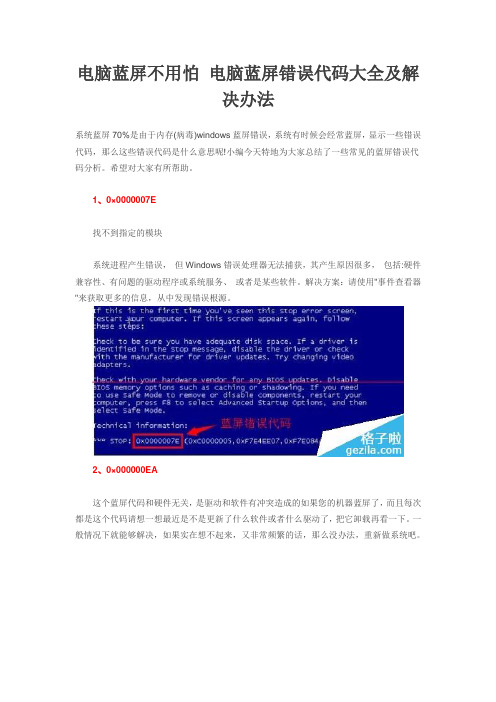
电脑蓝屏不用怕电脑蓝屏错误代码大全及解决办法系统蓝屏70%是由于内存(病毒)windows蓝屏错误,系统有时候会经常蓝屏,显示一些错误代码,那么这些错误代码是什么意思呢!小编今天特地为大家总结了一些常见的蓝屏错误代码分析。
希望对大家有所帮助。
1、0×0000007E找不到指定的模块系统进程产生错误,但Windows错误处理器无法捕获,其产生原因很多,包括:硬件兼容性、有问题的驱动程序或系统服务、或者是某些软件。
解决方案:请使用"事件查看器"来获取更多的信息,从中发现错误根源。
2、0×000000EA这个蓝屏代码和硬件无关,是驱动和软件有冲突造成的如果您的机器蓝屏了,而且每次都是这个代码请想一想最近是不是更新了什么软件或者什么驱动了,把它卸载再看一下。
一般情况下就能够解决,如果实在想不起来,又非常频繁的话,那么没办法,重新做系统吧。
3、0x0000009F错误表示计算机的电源遇到了问题。
这个错误通常发生在关机、重启、待机、休眠等与计算机电源有关的操作时,一般是因为电源有问题或ACPI高级电源选项配置不正确引起的。
如果遇到0x0000009F错误,建议检查一下计算机的ACPI高级电源选项配置是否正确。
4、0x00000073一般情况下,蓝屏都出现于更新了硬件驱动或新加硬件并安装其驱动后,这时Windows 2000/XP提供的“最后一次正确配置”就是解决蓝屏的快捷方式。
重启系统,在出现启动菜单时按下F8键就会出现高级启动选项菜单,接着选择“最后一次正确配置”。
5、0x0000001A错误表示内存管理遇到了问题这个错误一般是因为硬件设备的故障引起的。
如果遇到0x0000001A错误,建议检查一下最近有没有安装过新的硬件设备或驱动程序。
如果有的话,请将最近安装过的硬件设备或驱动程序逐一卸载,看看问题能否解决。
另外,如果是在安装Windows时遇到0x0000001A 错误,请检查一下计算机的内存容量及规格是否符合Windows的要求。
win10蓝屏终止代码大全

win10蓝屏终止代码大全Win10蓝屏终止代码大全。
Win10系统作为目前最流行的操作系统之一,受到了广大用户的喜爱。
然而,就像其他任何操作系统一样,Win10也可能会出现蓝屏问题。
当系统遇到严重错误时,会出现蓝屏并显示一个终止代码,这个代码可以帮助用户定位问题并进行修复。
本文将为大家介绍Win10蓝屏终止代码的含义和解决方法,希望能帮助大家更好地应对蓝屏问题。
1. 0x00000001。
这个错误代码通常是由于系统中的驱动程序发生了冲突或损坏所致。
解决方法是更新或卸载问题驱动程序,或者使用系统还原来恢复到之前的状态。
2. 0x0000000A。
这个错误代码表示系统在内存或驱动程序方面出现了问题。
可以尝试更新系统补丁、驱动程序或者进行内存测试来解决问题。
3. 0x0000003B。
这个错误代码通常是由于系统内存管理出现问题所致。
可以尝试运行内存诊断工具来检测和修复内存问题。
4. 0x0000007B。
这个错误代码表示系统无法启动,通常是由于硬盘驱动程序的问题所致。
可以尝试修复启动记录或者更新硬盘驱动程序来解决问题。
5. 0x00000024。
这个错误代码表示系统文件损坏,可以尝试使用系统还原或者系统修复工具来修复损坏的文件。
6. 0x00000050。
这个错误代码通常是由于内存问题所致,可以尝试运行内存测试工具来检测和修复内存问题。
7. 0x000000D1。
这个错误代码通常是由于驱动程序发生问题所致,可以尝试更新或者卸载问题驱动程序来解决问题。
8. 0x000000EA。
这个错误代码通常是由于显卡驱动程序发生问题所致,可以尝试更新显卡驱动程序来解决问题。
9. 0x000000F4。
这个错误代码表示系统硬件故障,可以尝试检查硬件连接或者更换故障硬件来解决问题。
10. 0x0000007E。
这个错误代码通常是由于系统注册表损坏所致,可以尝试使用系统修复工具来修复注册表问题。
总结。
蓝屏终止代码是Win10系统出现严重错误时的提示信息,通过这些代码可以帮助用户定位问题并进行相应的修复。
电脑内存频繁出现蓝屏问题怎么处理

电脑内存频繁出现蓝屏问题怎么处理近年来,随着智能化进程的不断推进,电脑已成为我们生活中不可或缺的工具之一。
然而,随之而来的问题也应运而生。
其中,电脑内存频繁出现蓝屏问题是用户经常遇到的困扰。
本文将就该问题进行分析,并提出一些解决方法,帮助读者解决电脑内存蓝屏问题。
一、了解电脑内存和蓝屏问题在开始对电脑内存蓝屏问题进行处理之前,首先要了解电脑内存及蓝屏问题的原因。
简单地说,电脑内存是指计算机临时存储数据的地方,也是计算机运行程序所必需的部分。
而蓝屏问题则是指电脑出现意外情况时,为了保护计算机硬件而主动停止工作,在屏幕上显示出蓝色的错误信息。
二、排除硬件问题电脑内存蓝屏问题的一个常见原因是硬件问题。
为了解决这类问题,我们可以尝试以下步骤:1.首先,检查内存插槽是否连接良好。
有时,内存插槽接触不良可能导致内存蓝屏问题。
可以尝试重新插拔内存条,确保其连接紧密稳固。
2.其次,检查内存条是否损坏。
使用其他电脑或替换内存条进行测试,可以判断内存条是否存在故障。
3.还有一种可能是内存条的兼容性问题。
当我们更换或升级内存条时,应确保其与主板的兼容性。
有些主板可能不支持某些特定型号的内存条,这可能导致蓝屏问题的出现。
三、软件驱动问题除了硬件问题,电脑内存蓝屏问题还可能与软件驱动有关。
以下是一些解决方法:1.更新驱动程序。
例如,显卡驱动程序是最常见的导致蓝屏问题的因素之一。
可以前往电脑厂商或硬件制造商的官方网站,下载最新的驱动程序,并按照说明进行安装。
2.禁用或卸载冲突软件。
某些软件可能与系统内核或其他驱动程序发生冲突,导致内存蓝屏问题。
可以尝试禁用或卸载最近安装的软件,以查看是否能解决问题。
3.使用系统还原。
如果蓝屏问题是在最近更改系统设置后出现的,可以尝试使用系统还原将系统还原到之前的工作状态。
四、系统问题最后,一些电脑内存蓝屏问题可能与系统本身有关。
在这种情况下,我们可以尝试以下解决方法:1.扫描和修复系统文件。
常见蓝屏原因

常见蓝屏原因蓝屏(Blue Screen)是指Windows系统在遇到无法处理的错误或冲突时,为了保护硬件而自动停止运行的一种保护机制。
蓝屏的出现通常伴随着系统错误代码和错误信息,以及一些诊断信息。
下面是一些常见的蓝屏原因:1. 硬件故障:硬件问题是导致蓝屏的最常见原因之一。
例如,内存模块损坏、硬盘故障、电源问题等都可能引起蓝屏。
这些问题通常需要对硬件进行诊断和更换来解决。
2. 驱动程序冲突或错误:驱动程序是操作系统与硬件之间的桥梁,如果驱动程序存在冲突或错误,就可能导致蓝屏。
例如,当安装了不兼容的或有缺陷的驱动程序时,系统就容易崩溃。
及时更新和修复驱动程序是解决此问题的方法之一。
3. 软件问题:某些应用程序或操作系统自身的错误也可能导致蓝屏。
例如,如果操作系统中的核心文件损坏或丢失,就会导致系统无法正常启动并最终蓝屏。
在这种情况下,可能需要重新安装或修复操作系统。
4. 病毒或恶意软件:计算机感染病毒或恶意软件会导致许多问题,包括蓝屏。
一些恶意软件会攻击操作系统的核心文件,破坏其稳定性,从而导致系统崩溃。
定期进行病毒和恶意软件扫描,并安装可靠的防护软件是预防此问题的有效方法。
5. 过热:过热也是导致蓝屏的一种可能原因。
当电脑内部温度过高时,硬件组件可能无法正常工作,导致系统崩溃。
因此,保持计算机的适当通风和清洁以预防过热问题是很重要的。
6. 内存问题:内存是计算机中的重要组件之一,如果存在内存错误或故障,也可能导致蓝屏。
例如,内存模块不兼容、电压不稳定等因素都可能导致内存问题,从而导致系统奔溃。
经常进行内存测试和维护是预防此问题的有效方法。
7. 过低的系统资源:如果在运行大型应用程序或多个应用程序时,系统资源(如内存、处理器)不足,也可能导致蓝屏。
在这种情况下,增加系统内存、升级处理器或优化应用程序的资源使用是减少蓝屏发生的方法之一。
8. BIOS设置错误:BIOS(Basic Input/Output System)是计算机的基本输入输出系统,负责控制硬件和启动过程。
电脑蓝屏怎么办看蓝屏代码找出电脑蓝屏的原因

电脑蓝屏怎么办看蓝屏代码找出电脑蓝屏的原因电脑蓝屏是指计算机出现故障,导致操作系统无法正常运行并显示蓝色屏幕。
这种情况常常给用户带来困扰,但蓝屏代码可以帮助用户找出电脑蓝屏的原因,从而采取相应的解决措施。
蓝屏代码是一段16进制的数字或英文字母组成的代码,用来表示故障信息和错误代码。
当电脑发生蓝屏时,系统会自动生成一个错误报告并显示对应的蓝屏代码。
通过分析蓝屏代码,用户可以了解到具体的错误类型和出现的原因,从而进行相应的故障排除。
要找出电脑蓝屏的原因,可以按照以下步骤进行:步骤一:收集错误信息当电脑发生蓝屏时,系统会自动收集错误信息并显示蓝屏代码。
首先,用户需要将蓝屏代码记录下来,可以拍照或者手动记录。
同时,还应注意蓝屏信息中包含的其他关键信息,如错误类型、错误描述、触发时间等。
这些信息对于查找问题的原因非常重要。
步骤二:查找错误代码根据蓝屏代码,用户可以通过互联网查询对应的错误代码。
一般来说,大部分常见的蓝屏代码都有相应的解释和指导,用户可以通过引擎或相关技术论坛来获取这些信息。
在查找过程中,还可以尝试将蓝屏代码与故障描述进行匹配,这样可能会找到一些解决问题的线索。
步骤三:分析错误原因根据蓝屏代码和错误描述,用户可以初步推测出电脑蓝屏的原因。
比如,如果蓝屏代码中提到的是硬件相关的错误信息,例如内存损坏、硬盘故障等,那么可能需要检查硬件设备是否存在问题。
如果蓝屏代码中提到的是驱动程序相关的错误信息,那么可能需要更新或卸载驱动程序。
另外,蓝屏可能还与操作系统、应用程序冲突、恶意软件等因素有关,用户需要进一步分析错误的根源。
步骤四:进行故障排除根据错误原因,用户可以采取相应的故障排除措施。
比如,对于硬件问题,可以检查硬件设备的连接是否正常,清理灰尘、更换受损的硬件等。
对于驱动程序问题,可以尝试更新驱动程序或者重新安装相关的软件。
对于操作系统和应用程序相关的问题,可以尝试修复或更新操作系统、卸载冲突的应用程序等。
计算机蓝屏代码大全
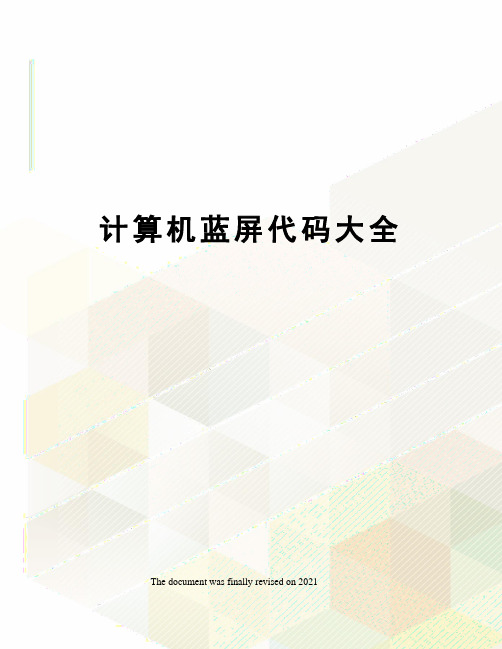
计算机蓝屏代码大全 The document was finally revised on 2021C0000001(失败)C0000002(数据类型不对中)C0000003(断点)C0000004(单步)C0000005(访问冲突)C0000006(在页错误)C0000007(页面文件配额)C0000008(无效的句柄)C0000009(坏初始堆栈)C000000A(坏初始电脑)C000000B(无效的CID)C000000C(不取消定时器)C000000D(无效的参数)C000000E(没有这样的设备)C000000F(没有这样的文件)C0000010(无效的设备请求)C0000011(文件结束)C0000012(错误音量)C0000013(在设备没有媒体)C0000014(无法识别的媒体)C0000015(不存在的行业分)C0000016(更多的处理要求)C0000017(无记忆)C0000018(冲突的地址)C0000019(不映射视图)C000001A(无法释放虚拟机)C000001B(无法删除栏目)C000001C(无效的系统服务)C000001D(非法指令)C000001E(无效锁定序列)C000001F(无效视图的大小)C0000020(关于部分无效的文件)C0000021(已承诺)C0000022(访问被拒绝)C0000023(缓冲区太小)C0000024(对象类型不匹配)C0000025(NONCONTINUABLE除外)C0000026(无效配置)C0000027(放松)C0000028(坏堆栈)C0000029(无效放松目标)C000002A(未锁定)C000002B(奇偶校验错误)C000002C(无法DECOMMIT虚拟机)C000002D(未提交)C000002E(无效的端口属性)C000002F(牛尾消息太长)C0000030(无效的参数混合)C0000031(无效配额下)C0000032(磁盘舞弊错误)C0000033(对象名无效)C0000034(对象名称找不到)C0000035(对象名称冲突)C0000037(端口断开)C0000038(已附加装置)C0000039(对象路径无效)C000003A(对象路径未找到)C000003B(对象路径语法坏)C000003C(数据溢出)C000003D(数据误差晚)C000003E(数据错误)C000003F(CRC错误)C0000040(部分过大)C0000041(端口连接拒绝)C0000042(无效的端口句柄)C0000043(共享冲突)C0000044(配额超出)C0000045(无效页保护)C0000046(突变不归)C0000047(信号量超出限制)C0000048(已设置端口)C0000049(一节不图像)C000004A(暂停次数超过)C000004B(线程正在终止)C000004C(恶劣的工作设置的限制)C000004D(不兼容的文件图)C000004E(段保护)C000004F(EAS的不支援)C0000050(电子艺界太大了)C0000051(不存在的环境评估入座)C0000052(在文件编号大通)C0000053(电子艺界舞弊错误)C0000054(文件锁冲突)C0000055(锁未授予)C0000056(删除待定)C0000057(ctl文件不支援)C0000058(未知调整)C0000059(修订版不匹配)C000005A(无效的所有者)C000005B(无效的主集团)C000005C(没有模拟令牌)C000005D(不能停用强制性)C000005E(没有登入伺服器)C000005F(无此类登录会话)C0000060(没有这样的特权)C0000061(不召开特权)C0000062(无效帐户名)C0000063(用户存在)C0000064(无此用户)C0000065(集团存在)C0000066(无此类集团)C0000067(组成员)C0000068(会员组无)C0000069(最后管理)C000006A(密码错误)C000006B(不规范的密码)C000006C(密码限制)C000006D(登录失败)C000006E(帐户限制)C000006F(无效的登录小时)C0000070(无效工作站)C0000071(密码过期)C0000072(帐户已停用)C0000073(无映射)C0000074(太多LUIDS要求)C0000075(LUIDS耗尽)C0000076(权威无效子)C0000077(无效的ACL)C0000078(无效的SID)C0000079(无效的安全单位描述)C000007A(未找到程序)C000007B(图像格式无效)C000007C(无标记)C000007D(坏继承的ACL)C000007E(不锁定范围)C000007F(磁盘已满)C0000080(服务器上禁用)C0000081(未禁用服务器)C0000082(太多GUID的要求)C0000083(GUID的耗尽)C0000084(无效的ID管理局)C0000085(代理人耗尽)C0000086(无效卷标)C0000087(不延长部分)C0000088(没有映射数据)C0000089(资源数据未找到)C000008A(资源类型未找到)C000008B(资源名称找不到)C000008C(超过数组边界)C000008D(持股的非正规操作数)C000008E(持股量除以零)C000008F(浮点精确结果)C0000090(浮点无效操作)C0000091(浮点溢出)C0000092(浮点堆栈检查)C0000093(浮点下溢)C0000094(整数除以零)C0000095(整数溢出)C0000096(特权指令)C0000097(太多分页文件)C0000098(文件无效)C0000099(超过分配的空间)C000009A(资源不足)C000009B(DFS的退出路径中找到)C000009C(设备数据错误)C000009D(未连接设备)C000009E(设备电源故障)C000009F(免费虚拟机在基非)C00000A0(未分配的内存)C00000A1(工作集配额)C00000A2(媒体写保护)C00000A3(设备未准备好)C00000A4(无效组属性)C00000A5(坏模拟级别)C00000A6(不能开匿名)C00000A7(坏校验类)C00000A8(坏的记号类型)C00000A9(恶主引导记录)C00000AA(指令不对中)C00000AB(实例无)C00000AC(管无)C00000AD(管道状态无效)C00000AE(管忙)C00000AF(非法功能)C00000B0(管断开)C00000B1(管截止)C00000B2(管连接)C00000B3(管聆听)C00000B4(无效读模式)C00000B5(IO超时)C00000B6(文件强迫关闭)C00000B7(取样不启动)C00000B8(取样不停止)C00000B9(无法解释)C00000BA(文件是一个目录)C00000BB(不支援)C00000BC(远程不聆听)C00000BD(重复的名称)C00000BE(坏的网络路径)C00000BF(网络繁忙)C00000C0(设备不存在)C00000C1(太多命令)C00000C2(适配器硬件错误)C00000C3(无效的网络响应)C00000C4(意外的网络错误)C00000C5(坏远程适配器)C00000C6(打印队列满)C00000C7(无硬碟库)C00000C8(打印取消)C00000C9(网络名称删除)C00000CA(网络访问被拒绝)C00000CB(坏设备类型)C00000CC(坏的网络名称)C00000CD(太多名称)C00000CE(太多节)C00000CF(共享暂停)C00000D0(不接受申请)C00000D1(重定向暂停)C00000D2(净写入错误)C00000D3(在极限分析)C00000D4(不相同的设备)C00000D5(文件更名)C00000D6(虚电路关闭)C00000D7(无对象的安全性)C00000D8(不能等待)C00000D9(管空)C00000DA(不能访问域信息)C00000DB(不能自终端距离)C00000DC(无效的服务器状态)C00000DD(无效域状态)C00000DE(无效的域名的作用)C00000DF(无此类域)C00000E0(域存在)C00000E1(域超出限制)C00000E2(操作锁定未授予)C00000E3(无效操作锁定协议)C00000E4(内部数据库贪污)C00000E5(内部错误)C00000E6(通用没有映射)C00000E7(坏描述符格式)C00000E8(无效的用户缓冲区)C00000E9(意外IO错误)C00000EA(意想不到的MM创作犯错)C00000EB(意想不到的MM映射错误)C00000EC(意想不到的MM伸错)C00000ED(不登录过程中)C00000EE(登录会话存在)C00000EF(无效的参数1)C00000F0(无效的参数2)C00000F1(无效的参数3)C00000F2(无效的参数4)C00000F3(无效的参数5)C00000F4(无效的参数6)C00000F5(无效的参数7)C00000F6(无效的参数8)C00000F7(无效的参数9)C00000F8(无效的参数10)C00000F9(无效的参数11)C00000FA(无效的参数12)C00000FB(未动工转向器)C00000FC(重定向器启动)C00000FD(堆栈溢出)C00000FE(无此类包)C00000FF(坏功能表)C0000100(未找到变量)C0000101(目录不为空)C0000102(文件舞弊错误)C0000103(不是目录)C0000104(错误的登录会话状态)C0000105(登录会话碰撞)C0000106(名称太长)C0000107(文件打开)C0000108(使用连接)C0000109(未找到的消息)C000010A(进程正在终止)C000010B(无效的登录类型)C000010C(无GUID的翻译)C000010D(无法模拟)C000010E(已加载图像)C000010F(ABIOS不存在)C0000110(ABIOS盖不存在)C0000111(ABIOS盖已拥有)C0000112(ABIOS不是盖的所有者)C0000113(ABIOS无效命令)C0000114(ABIOS无效盖)C0000115(ABIOS选择器无)C0000116(ABIOS无效选择器)C0000117(无船名)C0000118(无效的LDT尺寸)C0000119(无效的LDT偏移)C000011A(无效的LDT描述符)C000011B(无效的影像NE格式)C000011C(RXACT INVALID状态)C000011D(RXACT凯明失败)C000011E(映射文件大小为零)C000011F(太多打开的文件)C0000120(取消)C0000121(不能删除)C0000122(无效的计算机名称)C0000123(文件删除)C0000124(特别帐户)C0000125(特别组)C0000126(特殊的用户)C0000127(成员的主要组)C0000128(文件关闭)C0000129(太多线程)C000012A(螺纹过程不)C000012B(令牌已在使用)C000012C(页面文件超出配额)C000012D(承诺限制)C000012F(无效图像不锰锌)C0000130(无效的影像保护)C0000132(登录服务器冲突)C0000133(直流时间差)C0000134(同步要求)C0000135(未找到的DLL)C0000136(打开失败)C0000137(IO的特权失败)C0000138(序未找到)C0000139(入口点未找到)C000013A(控制C出口)C000013B(本地断开)C000013C(远程断开)C000013D(远程资源)C000013E(链接失败)C000013F(连接超时)C0000140(无效的连接)C0000141(无效的地址)C0000142(DLL的初始化失败)C0000143(缺少SYSTEMFILE)C0000144(未处理的异常)C0000145(亚洲浆纸的INIT失败)C0000146(页面文件的CREATE失败)C0000147(无页面文件)C0000148(非法的level)C0000149(密码错误核心)C000014A(非法持股量上下文)C000014B(管损毁)C000014C(注册表损坏)C000014D(注册表的IO失败)C000014E(无事件对)C000014F(未确认音量)C0000150(编号装置INITED)C0000151(没有这样的别名)C0000152(会员别名未)C0000153(在别名会员)C0000154(别名存在)C0000155(未授予登录)C0000156(太多秘密)C0000157(秘密太长)C0000158(内部数据库错误)C0000159(全屏模式)C000015A(太多上下文ID)C000015B(登录类型未授予)C000015C(不是注册表文件)C000015D(新界过加密所需)C000015E(域CTRLR配置错误)C000015F(金融时报缺少的成员)C0000160(不规范的入职)C0000161(非法字符)C0000162(无法映射的字符)C0000163(未定义字符)C0000164(软盘音量)C0000165(软盘编号标记未找到)C0000166(软盘错缸)C0000167(软盘未知的错误)C0000168(软盘坏登记册)C0000169(磁盘重新校准失败)C000016A(磁盘操作失败)C000016B(磁盘复位失败)C000016C(共享IRQ忙)C000016D(金融时报孤儿)C000016E(无法连接中断的BIOS)C0000172(分区失败)C0000173(无效块长度)C0000174(未分区的设备)C0000175(无法锁定媒体)C0000176(无法卸载媒体)C0000177(EOM的溢出)C0000178(无介质)C000017A(无此类会员)C000017B(无效的成员)C000017C(键删除)C000017D(无日志空间)C000017E(太多小岛屿发展中国家)C000017F(长征交叉加密所需)C0000180(主要有子)C0000181(孩子必须是volatile)C0000182(器件配置错误)C0000183(驱动器内部错误)C0000184(无效的设备状态)C0000185(IO设备错误)C0000186(设备协议错误)C0000187(备份控制器)C0000188(日志文件的完整)C0000189(太晚)C000018A(LSA机密不信任)C000018B(不信任的SAM帐户)C000018C(受信任的域失败)C000018D(信任关系失败)C000018E(事件日志文件损坏)C000018F(EventLog的不能启动)C0000190(信托失败)C0000191(突变超出限制)C0000192(未动工的NETLOGON)C0000193(会计过期)C0000194(可能死锁)C0000195(网络凭据冲突)C0000196(远程会话限制)C0000197(事件日志文件更改)C000019B(域信任不一致)C000019C(财经事务驱动程序所需)C0000202(没有用户会话密钥)C0000203(用户会话删除)C0000204(资源郎未找到)C0000205(INSUFF服务器资源)C0000206(无效的缓冲区大小)C0000207(无效的地址组成部分)C0000208(无效的地址通配符)C0000209(太多地址)C000020A(地址已存在)C000020B(地址关闭)C000020C(连接断开)C000020D(连接复位)C000020E(太多节点)C000020F(交易中止)C0000210(事务超时)C0000211(交易NO释放)C0000212(交易号匹配)C0000213(事务响应)C0000214(交易无效的ID)C0000215(交易无效的类型)C0000216(不是服务器堂)C0000217(不是客户端会话)C0000218(无法加载注册表文件)C0000219(调试附上失败)C000021A(系统进程终止)C000021B(数据不被接受)C000021C(没有浏览器服务器中)C000021D(VDM的硬错误)C000021E(驱动程序取消超时)C000021F(回复消息不匹配)C0000220(映射对齐)C0000221(图像校验和不匹配)C0000222(遗失WRITEBEHIND数据)C0000223(客户服务器参数无效)C0000224(密码必须更改)C0000225(未找到)C0000226(不涓涓溪流)C0000227(恢复失败)C0000228(堆栈溢出阅读)C0000229(故障检查)C000022A(重复的ObjectID)C000022B(ObjectID的存在)C000022C(转换为大)C000022D(重试)C000022E(发现超出范围)C000022F(配备斗)C0000230(未找到必须明确地提供)C0000231(马歇尔溢出)C0000232(无效的变数)C0000233(域控制器未找到)C0000234(锁定帐户)C0000235(手柄不是可关闭)C0000236(连接被拒绝)C0000237(优美断开)C0000238(地址已经关联)C0000239(地址不相关)C000023A(连接无效)C000023B(连接有源)C000023C(网络不可达)C000023D(主机不可达)C000023E(协议不可达)C000023F(端口不可达)C0000240(请求中止)C0000241(连接中止)C0000242(坏压缩缓冲)C0000243(用户映射文件)C0000244(审计失败)C0000245(计时器分辨率未设定)C0000246(连接数限制)C0000247(登录时间限制)C0000248(登录WKSTA限制)C0000249(影像向上错配议员)C0000250(不够LOGON项目信息)C0000251(坏的DLL入口点)C0000252(糟糕的服务入口点)C0000253(委会答复丢失)C0000254(IP地址CONFLICT1)C0000255(IP地址CONFLICT2)C0000256(注册表配额限制)C0000257(不包括路径)C0000258(不回拨有源)C0000259(许可证超出配额)C000025B(密码太新)C000025C(密码历史上的冲突)C000025E(PLUGPLAY无设备)C000025F(不支持压缩)C0000260(无效硬件配置文件)C0000261(无效PLUGPLAY设备路径)C0000262(司机于ORDINAL未找到)C0000263(驱动程序入口点未找到)C0000264(不属于资源)C0000265(太多的链接)C0000266(限额表不一致)C0000267(文件离线)C0000268(评估到期)C0000269(非法DLL重定位)C000026A(许可证冲突)C000026B(DLL的初始化失败注销)C000026C(驱动程序无法加载)C000026D(DFS的不可用)C000026E(容积步行)C000026F(WX86内部错误)C0000270(WX86浮法堆栈检查)C0000272(无匹配)C0000273(决不再匹配)C0000274(无效VLM的操作)C0000275(不是重新分析点)C0000276(IO的重新分析豪无效)C0000277(IO的重新分析豪不匹配)C0000278(IO的重新分析数据无效)C0000279(IO的重新分析标签未接听)C0000280(重分析点不解决)C0000281(目录是一个重新分析点)C0000282(范围列表冲突)C0000283(源元素为空)C0000284(目的地元素的完整)C0000285(非法元素的地址)C0000286(杂志不存在)C0000287(重新初始化需要)C000028A(加密失败)C000028B(解密失败)C000028C(未找到的范围)C000028D(没有恢复政策)C000028E(无英法西)C000028F(错误的EFS)C0000290(无用户键)C0000291(文件不加密)C0000292(不导出格式)C0000293(文件加密)C0000295(WMI的GUID的未找到)C0000296(WMI的实例未找到)C0000297(WMI的itemid的未找到)C0000298(WMI的再试一次)C0000299(共享政策)C000029A(策略对象未找到)C0009898(WOW的断言)。
电脑开机蓝屏无法正常启动的解决方法

电脑开机蓝屏无法正常启动的解决方法电脑开机时蓝屏,这种经历简直让人抓狂。
特别是当你正准备处理紧急工作或享受休闲时光,突然一屏蓝色的错误信息映入眼帘,心里那个着急啊,简直比火上浇油还要难受。
今天就来聊聊如何解决电脑开机蓝屏的问题,尽量让你轻松应对。
一、蓝屏的常见原因1.1 硬件故障蓝屏的原因有很多,但硬件故障常常是最主要的。
比如,内存条松动、硬盘故障或者显卡问题,这些都可能导致系统无法正常启动。
如果你最近更换过硬件,建议先检查一下连接是否牢固,特别是内存条,有时候它们就是因为没插好而造成错误。
1.2 驱动程序冲突另一个常见的原因是驱动程序不兼容。
如果你刚更新过某个驱动,或者安装了新的软件,可能会导致系统出现不稳定。
这种情况下,蓝屏通常伴随着错误代码,能够给你一些线索。
二、解决蓝屏的方法2.1 启动安全模式如果遇到蓝屏,第一步可以尝试启动安全模式。
重启电脑时,反复按下F8键,进入高级启动选项,然后选择“安全模式”。
在安全模式下,系统只加载最基本的驱动程序,这样你就可以排查问题。
如果安全模式下电脑能正常启动,问题很可能就是由某个驱动程序或软件引起的。
2.2 卸载最近安装的程序进入安全模式后,查看最近安装的软件,尤其是驱动程序。
如果是新装的东西,可以尝试卸载它们,看能不能解决问题。
进入控制面板,找到“程序和功能”,逐个删除有问题的程序。
卸载完后,再重启电脑,看看情况有没有改善。
2.3 系统还原如果以上方法都无效,别急,还有一个办法就是进行系统还原。
进入安全模式后,打开“系统还原”,选择一个之前的还原点,系统会恢复到那个时间点的状态。
这个方法很有效,尤其是你在安装新软件之前就设置了还原点。
不过,要注意的是,恢复后你安装的新软件会被删除。
三、预防蓝屏的措施3.1 定期检查硬件为了避免蓝屏的问题,建议大家定期检查电脑的硬件。
特别是内存和硬盘,使用一些专业的软件进行检测,及时发现潜在问题。
如果发现硬盘有坏道,尽早备份重要数据,避免损失。
30个常见的电脑蓝屏代码分析及解决方法!
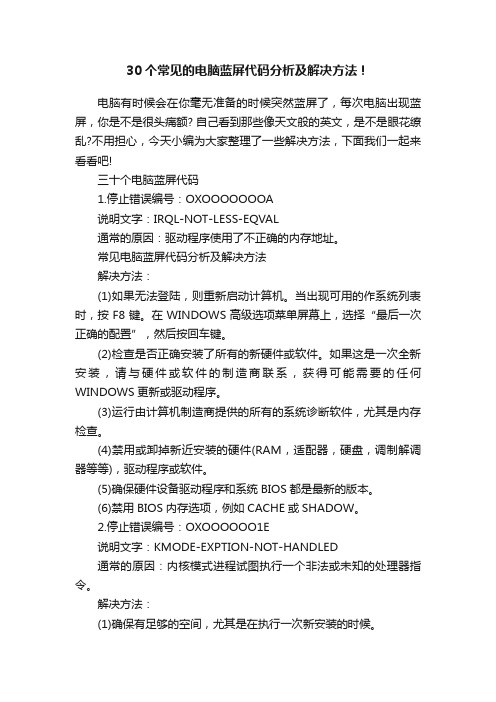
30个常见的电脑蓝屏代码分析及解决方法!电脑有时候会在你毫无准备的时候突然蓝屏了,每次电脑出现蓝屏,你是不是很头痛额? 自己看到那些像天文般的英文,是不是眼花缭乱?不用担心,今天小编为大家整理了一些解决方法,下面我们一起来看看吧!三十个电脑蓝屏代码1.停止错误编号:OXOOOOOOOA说明文字:IRQL-NOT-LESS-EQVAL通常的原因:驱动程序使用了不正确的内存地址。
常见电脑蓝屏代码分析及解决方法解决方法:(1)如果无法登陆,则重新启动计算机。
当出现可用的作系统列表时,按F8键。
在WINDOWS高级选项菜单屏幕上,选择“最后一次正确的配置”,然后按回车键。
(2)检查是否正确安装了所有的新硬件或软件。
如果这是一次全新安装,请与硬件或软件的制造商联系,获得可能需要的任何WINDOWS更新或驱动程序。
(3)运行由计算机制造商提供的所有的系统诊断软件,尤其是内存检查。
(4)禁用或卸掉新近安装的硬件(RAM,适配器,硬盘,调制解调器等等),驱动程序或软件。
(5)确保硬件设备驱动程序和系统BIOS都是最新的版本。
(6)禁用BIOS内存选项,例如CACHE或SHADOW。
2.停止错误编号:OXOOOOOO1E说明文字:KMODE-EXPTION-NOT-HANDLED通常的原因:内核模式进程试图执行一个非法或未知的处理器指令。
解决方法:(1)确保有足够的空间,尤其是在执行一次新安装的时候。
(2)如果停止错误消息指出了某个特定的驱动,那么禁用它。
如果无法启动计算机,应试着用安全模式启动,以便删除或禁用该驱动程序。
(3)如果有非MICROSOFT支持的视频驱动程序,切换到标准的VGA驱动程序或WINDOWS提供的适当驱动程序。
(4)禁用所有新近安装的驱动程序。
(5)确保有最新版本的系统BIOS。
硬件制造商可帮助确定你是否具有最新版本,也可以帮助你获得它。
(6)禁用BIOS内存选项,例如cache,shadow.3.停止错误编号:0x00000023或0x00000024说明文字:FAT-FILE-SYSTEM或MTFS-FILE-SYSTEM通常原因:问题出现在NTFS。
28个常见的“蓝屏”故障代码的排查信息

错误名称0x0000000A:IRQL_NOT_LESS_OR_EQUAL故障分析0x0000000A 错误表示在内核模式中存在以过高的进程内部请求级别(IRQL)访问其没有权限访问的内存地址。
这个错误一般是因为硬件设备的驱动程序存在BUG,某些软件或硬件与Windows不兼容引起的。
如果遇到0x0000000A错误,建议尝试以“最后一次正确的配置”方式启动 Windows,并检查一下最近有没有安装或升级过任何系统更新、硬件设备的驱动程序、BIOS、Firmware及应用软件等。
如果有的话,请将最近更新过的应用软件及硬件设备逐一卸载、恢复到之前可以稳定运行的版本,看看问题能否解决。
错误名称0x0000001A:MEMORY_MANAGEMENT 故障分析0x0000001A 错误表示内存管理遇到了问题。
这个错误一般是因为硬件设备的故障引起的。
如果遇到0x0000001A错误,建议检查一下最近有没有安装过新的硬件设备或驱动程序。
如果有的话,请将最近安装过的硬件设备或驱动程序逐一卸载,看看问题能否解决。
另外,如果是在安装Windows时遇到0x0000001A错误,请检查一下计算机的内存容量及规格是否符合Windows的要求。
参考资料关于0x0000001A错误,可以参考Microsoft知识库文章KB282504:/kb/282504/zh-cn(/kb/282504/zh-cn)错误名称0x0000001E:KMODE_EXCEPTION_NOT_HANDLED故障分析0x0000001E 错误表示Windows检测到一个非法的或未知的进程指令。
这个错误一般是因为内存发生故障引起的,或者与0x0000000A错误相似,表示在内核模式中存在以过高的进程内部请求级别(IRQL)访问其没有权限访问的内存地址。
如果遇到0x0000001E错误,建议首先检查一下软件及硬件兼容性,看看最近有没有安装过新的应用软件、硬件设备或驱动程序。
电脑蓝屏代码原因及解决方案(3)
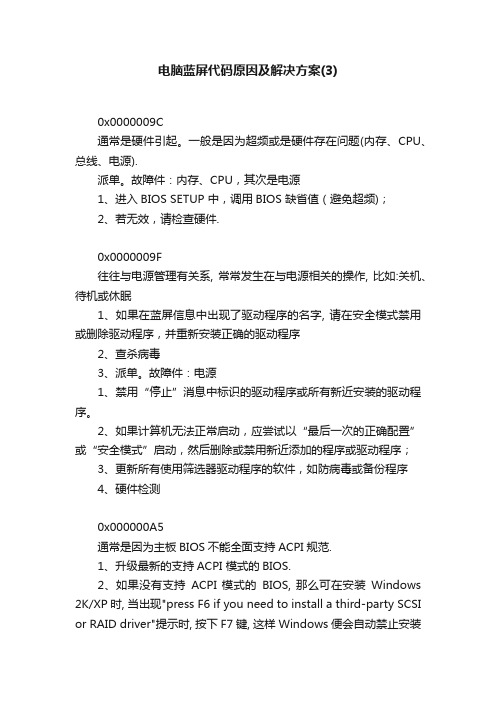
电脑蓝屏代码原因及解决方案(3)0x0000009C通常是硬件引起。
一般是因为超频或是硬件存在问题(内存、CPU、总线、电源).派单。
故障件:内存、CPU,其次是电源1、进入BIOS SETUP 中,调用BIOS 缺省值(避免超频);2、若无效,请检查硬件.0x0000009F往往与电源管理有关系, 常常发生在与电源相关的操作, 比如:关机、待机或休眠1、如果在蓝屏信息中出现了驱动程序的名字, 请在安全模式禁用或删除驱动程序,并重新安装正确的驱动程序2、查杀病毒3、派单。
故障件:电源1、禁用“停止”消息中标识的驱动程序或所有新近安装的驱动程序。
2、如果计算机无法正常启动,应尝试以“最后一次的正确配置”或“安全模式”启动,然后删除或禁用新近添加的程序或驱动程序;3、更新所有使用筛选器驱动程序的软件,如防病毒或备份程序4、硬件检测0x000000A5通常是因为主板BIOS不能全面支持ACPI规范.1、升级最新的支持ACPI 模式的BIOS.2、如果没有支持ACPI 模式的BIOS, 那么可在安装Windows 2K/XP时, 当出现"press F6 if you need to install a third-party SCSI or RAID driver"提示时, 按下F7键, 这样Windows便会自动禁止安装ACPI HAL, 而安装 Standard PC HAL1、升级最新的支持ACPI 模式的BIOS.2、如果没有支持ACPI 模式的BIOS, 那么可在安装Windows 2K/XP时, 当出现"press F6 if you need to install a third-party SCSI or RAID driver"提示时, 按下F7键, 这样Windows便会自动禁止安装ACPI HAL, 而安装 Standard PC HAL0x000000B4这个停止信息表示Windows因为不能启动显卡驱动, 从而无法进入图形界面。
解决电脑中常见的系统错误提示

解决电脑中常见的系统错误提示电脑是现代人生活中不可或缺的工具之一,但有时候我们在使用电脑的过程中会遇到各种各样的系统错误提示。
这些错误提示可能会让我们感到困惑和烦恼,但其实大部分的系统错误提示都有解决办法。
本文将为大家介绍一些常见的电脑系统错误提示,并提供解决方法。
一、蓝屏错误提示蓝屏错误提示是电脑系统中最常见的错误之一。
当我们的电脑遇到严重的系统错误时,屏幕会变成蓝色,并显示一段错误提示信息。
这时候我们需要重启电脑来解决问题。
解决方法:1. 检查硬件连接:蓝屏错误有时候是由于硬件连接不良引起的。
我们可以检查一下电脑内部的硬件连接是否牢固,如内存条、显卡等。
2. 更新驱动程序:有时候蓝屏错误是由于驱动程序不兼容或过时引起的。
我们可以尝试更新电脑的驱动程序,特别是显卡和声卡等关键驱动。
3. 清理系统垃圾:系统垃圾文件过多也可能导致蓝屏错误。
我们可以使用系统自带的磁盘清理工具或第三方软件来清理系统垃圾。
二、DLL文件丢失错误提示DLL文件丢失错误提示是指在打开某个程序时,系统提示缺少某个DLL文件。
DLL文件是电脑系统中用来存储函数和资源的重要文件,缺少了某个DLL文件会导致程序无法正常运行。
解决方法:1. 重新安装程序:如果是某个程序提示缺少DLL文件,我们可以尝试重新安装该程序。
重新安装程序会自动安装缺少的DLL文件。
2. 下载缺失的DLL文件:我们可以在互联网上搜索缺失的DLL文件,并下载到电脑中。
但是需要注意的是,下载DLL文件时一定要选择可靠的来源,以免下载到恶意文件。
三、无法启动操作系统错误提示有时候我们在开机时会遇到无法启动操作系统的错误提示。
这时候我们需要采取一些措施来修复操作系统。
解决方法:1. 使用系统修复工具:大部分操作系统都有自带的系统修复工具,可以帮助我们修复启动问题。
我们可以使用系统安装盘或U盘启动电脑,并选择修复选项来修复操作系统。
2. 恢复系统到之前的状态:如果我们之前备份了系统或者创建了系统还原点,我们可以尝试将系统恢复到之前的状态。
常见蓝屏错误代码及原因
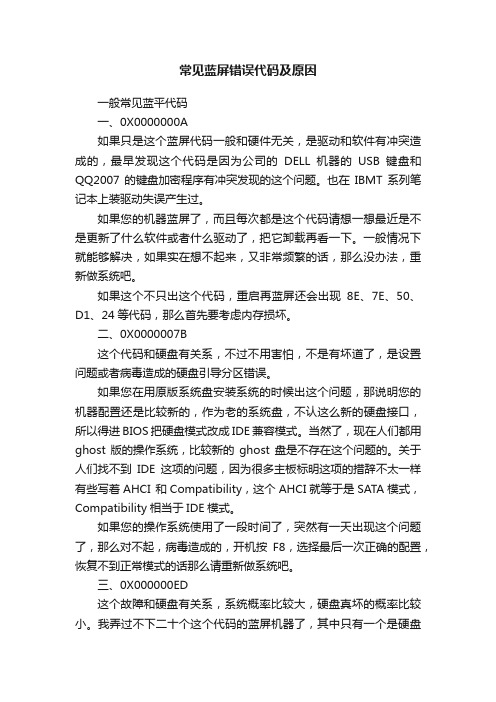
常见蓝屏错误代码及原因一般常见蓝平代码一、0X0000000A如果只是这个蓝屏代码一般和硬件无关,是驱动和软件有冲突造成的,最早发现这个代码是因为公司的DELL机器的USB键盘和QQ2007的键盘加密程序有冲突发现的这个问题。
也在IBMT系列笔记本上装驱动失误产生过。
如果您的机器蓝屏了,而且每次都是这个代码请想一想最近是不是更新了什么软件或者什么驱动了,把它卸载再看一下。
一般情况下就能够解决,如果实在想不起来,又非常频繁的话,那么没办法,重新做系统吧。
如果这个不只出这个代码,重启再蓝屏还会出现8E、7E、50、D1、24等代码,那么首先要考虑内存损坏。
二、0X0000007B这个代码和硬盘有关系,不过不用害怕,不是有坏道了,是设置问题或者病毒造成的硬盘引导分区错误。
如果您在用原版系统盘安装系统的时候出这个问题,那说明您的机器配置还是比较新的,作为老的系统盘,不认这么新的硬盘接口,所以得进BIOS把硬盘模式改成IDE兼容模式。
当然了,现在人们都用ghost版的操作系统,比较新的ghost盘是不存在这个问题的。
关于人们找不到IDE这项的问题,因为很多主板标明这项的措辞不太一样有些写着AHCI 和Compatibility,这个AHCI就等于是SATA模式,Compatibility相当于IDE模式。
如果您的操作系统使用了一段时间了,突然有一天出现这个问题了,那么对不起,病毒造成的,开机按F8,选择最后一次正确的配置,恢复不到正常模式的话那么请重新做系统吧。
三、0X000000ED这个故障和硬盘有关系,系统概率比较大,硬盘真坏的概率比较小。
我弄过不下二十个这个代码的蓝屏机器了,其中只有一个是硬盘真的有坏道了。
剩下的都是卷出了问题,修复即可,这也是为数不多的可以修复的蓝屏代码之一。
修复方法是找原版的系统安装盘(或者金手指V6那个pe启动界面里就带控制台修复)。
这里说用系统盘的方法,把系统盘放入光驱,启动到安装界面,选择按R进入控制台修复,进入控制台后会出现提示符C:\大家在这里输入chkdsk-r然后它就会自动检测并修复问题了,修复完成之后重新启动计算机就可以进入系统了,进入系统之后最好先杀毒,然后再重新启动一下试一下,如果正常了那就没问题了,如果还出这个代码,那就说明硬盘有问题了,需要更换,或者把有问题的地方单独分区,做成隐藏分区,用后面的空间来装系统。
30个常见的电脑蓝屏代码分析及解决方法

30个常见的电脑蓝屏代码分析及解决方法关键信息项:1、蓝屏代码:列举 30 个常见的蓝屏代码2、错误描述:对每个蓝屏代码所代表的错误进行详细描述3、可能原因:分析导致每个蓝屏代码出现的多种可能原因4、解决方法:提供针对每个蓝屏代码的有效解决办法11 蓝屏代码 0x0000000A111 错误描述:IRQL_NOT_LESS_OR_EQUAL ,表示在内核模式中存在过高的进程内部请求级别(IRQL)。
112 可能原因:新安装的硬件设备驱动程序不兼容。
系统服务或第三方应用程序产生冲突。
内存故障或不兼容。
113 解决方法:进入安全模式,卸载最近安装的硬件驱动程序。
执行系统还原到问题发生之前的时间点。
检查并更换故障内存。
12 蓝屏代码 0x0000001E121 错误描述:KMODE_EXCEPTION_NOT_HANDLED ,表示内核模式中的异常未被处理。
122 可能原因:硬件设备故障。
系统文件损坏。
恶意软件感染。
123 解决方法:使用硬件诊断工具检测硬件问题。
运行系统文件检查工具修复损坏的系统文件。
进行全面的病毒和恶意软件扫描及清除。
13 蓝屏代码 0x00000050131 错误描述:PAGE_FAULT_IN_NONPAGED_AREA ,表示在非分页区域发生页面错误。
132 可能原因:驱动程序错误。
硬件故障,如硬盘问题。
系统注册表损坏。
133 解决方法:更新或重新安装有问题的驱动程序。
检查硬盘的健康状况并修复错误。
修复注册表错误。
14 蓝屏代码 0x0000007B141 错误描述:INACCESSIBLE_BOOT_DEVICE ,表示无法访问启动设备。
142 可能原因:硬盘数据线连接问题。
硬盘驱动器故障。
硬盘分区或引导配置错误。
143 解决方法:检查并重新连接硬盘数据线。
更换故障硬盘。
修复硬盘分区或引导配置。
15 蓝屏代码 0x0000007E151 错误描述:SYSTEM_THREAD_EXCEPTION_NOT_HANDLED ,表示系统线程产生的异常未被处理。
电脑启动时出现BSOD如何排查

电脑启动时出现BSOD如何排查当您满心欢喜地打开电脑,准备开始一天的工作或娱乐,却突然遭遇电脑启动时出现的“蓝屏死机”(BSOD,Blue Screen of Death),那心情肯定糟糕透顶。
不过别慌,让我们一起来看看如何排查这个让人头疼的问题。
首先,我们要明白 BSOD 并不是随机出现的,它通常是由于系统中的某个关键错误导致的。
这个错误可能与硬件、软件、驱动程序或者系统设置有关。
我们先来看看硬件方面的可能原因。
内存问题是导致 BSOD 的常见因素之一。
如果内存条接触不良、损坏或者存在兼容性问题,都有可能引发蓝屏。
您可以尝试重新插拔内存条,清理一下金手指上的灰尘,如果有多条内存,可以单独测试每一条内存,以确定是否有故障的那一条。
硬盘故障也不容忽视。
硬盘出现坏道、损坏的分区或者文件系统错误,都可能在启动时导致 BSOD。
您可以运行硬盘检测工具,检查硬盘的健康状况。
另外,CPU 过热也可能是罪魁祸首。
如果 CPU 风扇故障、散热硅脂干涸或者机箱内部散热不良,都可能导致 CPU 温度过高,从而引发系统崩溃。
检查 CPU 风扇是否正常运转,清理一下机箱内部的灰尘,也许能解决问题。
电源供应不稳定同样可能导致BSOD。
电源功率不足或者出现故障,无法为电脑提供稳定的电力,可能会影响电脑的正常运行。
接下来看看软件方面的原因。
恶意软件或病毒感染可能会破坏系统文件,导致 BSOD。
运行可靠的杀毒软件进行全面扫描,清除潜在的威胁。
驱动程序不兼容或过时也是常见的问题。
特别是显卡、声卡、网卡等设备的驱动程序,如果版本不正确或者与系统不兼容,很容易引发蓝屏。
您可以到设备制造商的官方网站上下载最新的驱动程序进行更新。
新安装的软件与系统或其他软件冲突,也可能导致 BSOD。
如果在安装某个软件后出现了蓝屏问题,可以尝试卸载该软件,看看是否能解决问题。
系统文件损坏也是一个可能的原因。
这可能是由于不正确的关机、系统更新失败或者其他意外情况导致的。
电脑蓝屏问题排查与解决方法
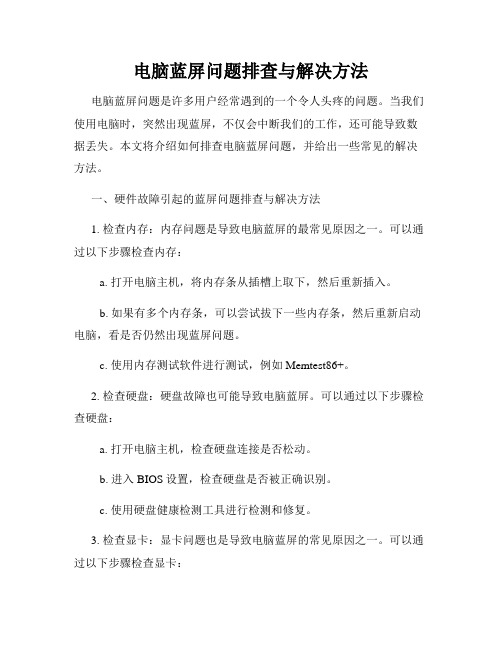
电脑蓝屏问题排查与解决方法电脑蓝屏问题是许多用户经常遇到的一个令人头疼的问题。
当我们使用电脑时,突然出现蓝屏,不仅会中断我们的工作,还可能导致数据丢失。
本文将介绍如何排查电脑蓝屏问题,并给出一些常见的解决方法。
一、硬件故障引起的蓝屏问题排查与解决方法1. 检查内存:内存问题是导致电脑蓝屏的最常见原因之一。
可以通过以下步骤检查内存:a. 打开电脑主机,将内存条从插槽上取下,然后重新插入。
b. 如果有多个内存条,可以尝试拔下一些内存条,然后重新启动电脑,看是否仍然出现蓝屏问题。
c. 使用内存测试软件进行测试,例如Memtest86+。
2. 检查硬盘:硬盘故障也可能导致电脑蓝屏。
可以通过以下步骤检查硬盘:a. 打开电脑主机,检查硬盘连接是否松动。
b. 进入BIOS设置,检查硬盘是否被正确识别。
c. 使用硬盘健康检测工具进行检测和修复。
3. 检查显卡:显卡问题也是导致电脑蓝屏的常见原因之一。
可以通过以下步骤检查显卡:a. 检查显卡是否正确插入到插槽中。
b. 卸载显卡驱动程序,并重新安装最新版本的驱动程序。
c. 如果是独立显卡,可以尝试更换显卡。
二、软件问题引起的蓝屏问题排查与解决方法1. 检查驱动程序:不当安装或不兼容的驱动程序可能导致电脑蓝屏。
可以通过以下步骤检查驱动程序:a. 进入设备管理器,检查是否有黄色感叹号或问号标记的驱动程序。
b. 卸载问题驱动程序,并重新安装最新版本的驱动程序。
2. 检查系统更新:系统更新可以修复操作系统的安全漏洞和错误,可能解决蓝屏问题。
a. 打开控制面板,点击“Windows Update”。
b. 检查是否有可用的更新,如果有,点击“安装”进行更新。
3. 检查软件冲突:某些软件可能与其他软件发生冲突,导致电脑蓝屏。
可以通过以下步骤解决软件冲突:a. 查看最近安装的软件,尝试卸载可能引起冲突的软件。
b. 更新软件至最新版本,以修复可能的问题。
三、病毒感染引起的蓝屏问题排查与解决方法1. 扫描病毒:某些病毒可以导致电脑蓝屏,并可能损坏系统文件。
电脑常见的蓝屏原因有那些

电脑常见的蓝屏原因有那些电脑蓝屏是指计算机出现故障时,屏幕突然变为蓝色,并显示错误信息。
蓝屏是计算机故障的一种表现形式,常见蓝屏原因有以下几个方面。
第一,硬件故障。
硬件故障是导致蓝屏的最常见原因之一。
例如,内存不稳定、硬盘故障、CPU过热、电源供电不稳定等都可能导致蓝屏现象。
此时需要检查硬件连接是否正常,排除硬件故障。
第二,驱动问题。
驱动是硬件设备与操作系统之间的桥梁,驱动异常或不兼容可能导致蓝屏。
例如,安装了错误或不适合的驱动程序、驱动程序版本过旧、驱动冲突等都可能引起蓝屏。
可通过更新最新的驱动程序来解决驱动问题。
第三,操作系统问题。
操作系统的异常也可能导致蓝屏。
例如,系统文件丢失、注册表损坏、病毒感染等都会导致系统崩溃。
此时可以尝试使用系统修复工具或重新安装操作系统来解决问题。
第四,软件冲突。
软件安装不当或软件之间的冲突也可能导致蓝屏。
例如,安装了不兼容的软件、某个软件与系统或其他软件有冲突等。
此时可以尝试卸载冲突的软件、更新软件版本或使用兼容性模式来解决问题。
第五,病毒感染。
计算机感染病毒也可能导致蓝屏。
病毒活动会损坏系统文件或篡改系统设置,导致计算机不稳定甚至蓝屏。
此时需要使用杀毒软件进行系统全盘扫描,清除病毒并修复受损的系统文件。
第六,硬盘问题。
硬盘出现坏道、磁盘损坏或文件系统错误也可能导致蓝屏。
例如,硬盘损坏会导致系统无法读取或写入数据,引发蓝屏。
可以使用磁盘检测工具对硬盘进行检测和修复。
第七,过度超频。
超频是指将计算机硬件组件运行频率提高以获得更高性能,但过度超频会导致系统不稳定,进而出现蓝屏。
此时可通过降低超频频率来解决问题。
第八,电源问题。
电源供电不稳定、功率不足等都可能导致计算机蓝屏。
可以更换稳定的电源或增加电源功率来解决电源问题。
除了上述常见原因外,还有一些其他导致蓝屏的因素,例如硬件过热、内存使用不当、BIOS设置错误等。
要解决蓝屏问题,需要寻找具体原因并采取相应措施。
可以通过查看蓝屏错误代码、分析系统日志、使用系统诊断工具等方法来确定故障原因。
电脑蓝屏代码原因及解决方案范文

电脑蓝屏代码原因及解决方案范文0某0000000A 1、主要是由于安装了有缺陷或不兼容的硬件(BIOS)、驱动程序、软件产生。
2、当系统升级WINDOWS到一个新版本时,由于设备驱动、系统服务、病毒扫描或备份工具与新版本不兼容产生。
1、如果加装了其它硬件,请拆除2、重启,并按F8键,然后选择“最后一次的正确配置”或“安全模式”启动,然后删除或禁用新近添加的程序或驱动程序。
3、查杀病毒4、重新安装操作系统5、内存有问题1、如果不是最新的系统补丁包,请升级最新的系统补丁包2、如果新安装驱动或软件后出现,请卸载或禁用新安装的驱动程序或软件。
如果新安装硬件后出现,请移除。
3、如果计算机无法正常启动,应尝试以“最后一次的正确配置”或“安全模式”启动,然后删除或禁用新近添加的程序或驱动程序。
4、若上述方法无效,建议重新安装系统。
5、硬件检测,请重点检测内存0某0000001A 说明内存管理错误,参数不同,引起的原因也不同。
这个错误往往是由硬件引起的,比如:新安装的硬件、内存本身有问题等1、若是偶尔出现,重新启动主机即可2、如果加装了其它硬件,请拆除3、重启,并按F8键,然后选择“最后一次的正确配置”或“安全模式”启动,然后删除或禁用新近添加的程序或驱动程序。
4、内存有问题1、如果是偶尔出现,请重新启动主机。
2、如果添加了硬件,请移除;如果新安装或升级驱动,请禁用或卸载。
3、如果是在安装Window时出现,有可能是由于电脑达不到安装Window的最小内存和磁盘要求. 4、硬件检测,重点是检查内存0某0000001E Window内核检查到一个非法或者未知的进程指令,不同参数产生原因不同。
1、查看蓝屏屏幕中是否提示有某程序名(主要是驱动程序名)。
若有,进入系统中(可用最后一次正确配置或安全模式启动)卸载该驱动,并重新安装正确的驱动程序2、重新安装操作系统1、如果在蓝屏信息中出现了驱动程序的名字,请禁用或卸载这个驱动;2、如果新安装了驱动或软件后发生,请禁用或卸载所有刚安装的驱动和软件. 3、如果错误信息中明确指出Win32K.y,很有可能是第三方远程控制软件造成的,需要将该软件的服务关闭. 4、如果计算机无法正常启动,应尝试以“最后一次的正确配置”或“安全模式”启动,然后删除或禁用新近添加的程序或驱动程序。
- 1、下载文档前请自行甄别文档内容的完整性,平台不提供额外的编辑、内容补充、找答案等附加服务。
- 2、"仅部分预览"的文档,不可在线预览部分如存在完整性等问题,可反馈申请退款(可完整预览的文档不适用该条件!)。
- 3、如文档侵犯您的权益,请联系客服反馈,我们会尽快为您处理(人工客服工作时间:9:00-18:30)。
1.代码一览表1 0×00000001 不正确的函数。
2 0×00000002 系统找不到指定的档案。
3 0×00000003 系统找不到指定的路径。
4 0×00000004 系统无法开启档案。
5 0×00000005 拒绝存取。
6 0×00000006 无效的代码。
7 0×00000007 储存体控制区块已毁。
8 0×00000008 储存体空间不足,无法处理这个指令。
9 0×00000009 储存体控制区块地址无效。
10 0×0000000A 环境不正确。
11 0×0000000B 尝试加载一个格式错误的程序。
12 0×0000000C 存取码错误。
13 0×0000000D 资料错误。
14 0×0000000E 储存体空间不够,无法完成这项作业。
15 0×0000000F 系统找不到指定的磁盘驱动器。
16 0×00000010 无法移除目录。
17 0×00000011 系统无法将档案移到其它的磁盘驱动器。
18 0×00000012 没有任何档案。
19 0×00000013 储存媒体为写保护状态。
20 0×00000014 系统找不到指定的装置。
21 0×00000015 装置尚未就绪。
22 0×00000016 装置无法识别指令。
23 0×00000017 资料错误 (cyclic redundancy check)24 0×00000018 程序发出一个长度错误的指令。
25 0×00000019 磁盘驱动器在磁盘找不到持定的扇区或磁道。
26 0×0000001A 指定的磁盘或磁盘无法存取。
27 0×0000001B 磁盘驱动器找不到要求的扇区。
28 0×0000001C 打印机没有纸。
29 0×0000001D 系统无法将资料写入指定的磁盘驱动器。
30 0×0000001E 系统无法读取指定的装置。
31 0×0000001F 连接到系统的某个装置没有作用。
32 0×00000020 该进程无法访问文件,因为它正由另一个进程使用。
33 0×00000021 档案的一部份被锁定,现在无法存取。
34 0×00000022 磁盘驱动器的磁盘不正确。
请将%2 (Volume Serial Number: %3) 插入磁盘机%1。
36 0×00000024 开启的分享档案数量太多。
38 0×00000026 到达档案结尾。
39 0×00000027 磁盘已满。
50 0×00000032 不支持这种网络要求。
51 0×00000033 远程计算机无法使用。
52 0×00000034 网络名称重复。
53 0×00000035 网络路径找不到。
54 0×00000036 网络忙碌中。
55 0×00000037 指定的网络资源或设备不可再用。
56 0×00000038 网络BIOS命令限制已经达到57 0×00000039 网络配接卡发生问题。
58 0×0000003A 指定的服务器无法执行要求的作业。
59 0×0000003B 网络发生意外错误。
60 0×0000003C 远程配接卡不兼容。
61 0×0000003D 打印机队列已满。
62 0×0000003E 服务器的空间无法储存等候打印的档案。
63 0×0000003F 等候打印的档案已经删除。
64 0×00000040 指定的网络名称无法使用。
65 0×00000041 拒绝存取网络。
66 0×00000042 网络资源类型错误。
67 0×00000043 网络名称找不到。
68 0×00000044 超过区域计算机网络配接卡的名称限制。
69 0×00000045 超过网络 BIOS 作业阶段的限制。
70 0×00000046 远程服务器已经暂停或者正在起始中。
71 0×00000047 由于联机数目已达上限,此时无法再联机到这台远程计算机。
72 0×00000048 指定的打印机或磁盘装置已经暂停作用。
80 0×00000050 档案已经存在。
82 0×00000052 无法建立目录或档案。
83 0×00000053 INT 24 失败84 0×00000054 处理这项要求的储存体无法使用。
85 0×00000055 近端装置名称已经在使用中。
86 0×00000056 指定的网络密码错误。
87 0×00000057 参数错误。
88 0×00000058 网络发生资料写入错误。
89 0×00000059 此时系统无法执行其它行程。
2.相应解决方案使用windows出现蓝色屏幕是经常的事,而且每每因为不清楚错误的来源而频繁重新安装系统,劳神费时。
下列收集了一些windows死机密码,供大家参考。
1、0x0000000A:IRQL_NOT_LESS_OR_EQUAL◆错误分析:主要是由问题的驱动程序、有缺陷或不兼容的硬件与软件造成的. 从技术角度讲. 表明在内核模式中有级别进程请求(IRQL)访问其没有权限访问的内存地址.◇解决方案:请用前面介绍的解决方案中的2、3、5、8、9方案尝试排除.2、0x00000012:TRAP_CAUSE_UNKNOWN◆错误分析:如果遇到这个错误信息, 那么很不幸, 应为KeBudCheck分析的结果是错误原因未知.◇解决方案:既然微软都帮不上忙, 就得靠自己了, 请仔细回想这个错误是什么时候出现的; 第一次发生时你对系统做了哪些操作; 发生时正在进行什么操作. 从这些信息中找出可能的原因, 从而选择相应解决方案尝试排除.3、0x0000001A:MEMORY_MANAGEMENT◆错误分析:这个内存管理错误往往是由硬件引起的, 比如: 新安装的硬件、内存本身有问题等.◇解决方案:如果是在安装Windows时出现, 有可能是由于你的电脑达不到安装Windows的最小内存和磁盘要求.4、0x0000001E:KMODE_EXCEPTION_NOT_HANDLED◆错误分析:Windows内核检查到一个非法或者未知的进程指令,这个停机码一般是由问题的内存或是与前面0x0000000A相似的原因造成的.◇解决方案:(1)硬件兼容有问题:请对照前面提到的最新硬件兼容性列表, 查看所有硬件是否包含在该列表中.(2)有问题的设备驱动、系统服务或内存冲突和中断冲突: 如果在蓝屏信息中出现了驱动程序的名字, 请试着在安装模式或者故障恢复控制台中禁用或删除驱动程序, 并禁用所有刚安装的驱动和软件. 如果错误出现在系统启动过程中, 请进入安全模式, 将蓝屏信息中所标明的文件重命名或者删除.(3)如果错误信息中明确指出Win32K.sys: 很有可能是第三方远程控制软件造成的, 需要从故障恢复控制台中将对该软件的服务关闭.(4)在安装Windows后第一次重启时出现:最大嫌疑可能时系统分区的磁盘空间不足或BIOS兼容有问题.(5)如果是在关闭某个软件时出现的:很有可能时软件本生存在设计缺陷, 请升级或卸载它.5、0x00000023:FAT_FILE_SYSTEM0x00000024:NTFS_FILE_SYSTEM◆错误分析:0x00000023通常发生在读写FAT16或者FAT32文件系统的系统分区时, 而0x00000024则是由于NTFS.sys文件出现错误(这个驱动文件的作用是容许系统读写使用 .(NTFS文件系统的磁盘). 这两个蓝屏错误很有可能是磁盘本身存在物理损坏, 或是中断要求封包(IRP)损坏而导致的. 其他原因还包括:硬盘磁盘碎片过多; 文件读写操作过于频繁, 并且数据量非常大或者是由于一些磁盘镜像软件或杀毒软件引起的. ◇解决方案:第一步:首先打开命令行提示符, 运行"Chkdsk /r"(注:不是CHKDISK, 感觉象这个, 但是它们所指的内容是不一样的)命令检查并修复硬盘错误, 如果报告存在坏道(Bad Track), 请使用硬盘厂商提供的检查工具进行检查和修复.第二步:接着禁用所有即使扫描文件的软件, 比如:杀毒软件、防火墙或备份工具.第三步:右击C:\winnt\system32\drivers\fastfat.sys文件并选择"属性", 查看其版本是否与当前系统所使用的Windows版本相符合.(注:如果是XP, 应该是C:\windows\system32\drivers\fastfat.sys) 第四步:安装最新的主板驱动程序, 特别IDE驱动. 如果你的光驱、可移动存储器也提供有驱动程序, 最好将它们升级至最新版.6、0x00000027:RDR_FILE_SYSTEM◆错误分析:这个错误产生的原因很难判断, 不过Windows内存管理出了问题很可能会导致这个停机码的出现.◇解决方案:如果是内存管理的缘故, 通常增加内存会解决问题.7、0x0000002EATA_BUS_ERROR◆错误分析:系统内存存储器奇偶校验产生错误, 通常是因为有缺陷的内存(包括物理内存、二级缓存或者显卡显存)时设备驱动程序访问不存在的内存地址等原因引起的. 另外, 硬盘被病毒或者其他问题所损伤, 以出现这个停机码.◇解决方案:(1)检查病毒(2)使用"chkdsk /r"命令检查所有磁盘分区.(3)用Memtest86等内存测试软件检查内存.(4)检查硬件是否正确安装, 比如:是否牢固、金手指是否有污渍.8、0x00000035:NO_MORE_IRP_STACK_LOCATIONS◆错误分析:从字面上理解, 应该时驱动程序或某些软件出现堆栈问题. 其实这个故障的真正原因应该时驱动程序本生存在问题, 或是内存有质量问题.◇解决方案:请使用前面介绍的常规解决方案中与驱动程序和内存相关的方案进行排除.9、0x0000003F:NO_MORE_SYSTEM_PTES◆错误分析:一个与系统内存管理相关的错误, 比如:由于执行了大量的输入/输出操作, 造成内存管理出现问题: 有缺陷的驱动程序不正确地使用内存资源; 某个应用程序(比如:备份软件)被分配了大量的内核内存等.◇解决方案:卸载所有最新安装的软件(特别是哪些增强磁盘性能的应用程序和杀毒软件)和驱动程序.10、0x00000044:MULTIPLE_IRP_COMPLIETE_REQUESTS◆错误分析:通常是由硬件驱动程序引起的.◇解决方案:卸载最近安装的驱动程序. 这个故障很少出现, 目前已经知道的是, 在使用这家公司的某些软件时会出现, 其中的罪魁就是Falstaff.sys文件.(作者难道不怕吃官司嘛, 把公司网址公布)11、0x00000050: PAGE_FAULT_IN_NONPAGED+AREA◆错误分析:有问题的内存(包括物理内存、二级缓存、显存)、不兼容的软件(主要是远程控制和杀毒软件)、损坏的NTFS卷以及有问题的硬件(比如: PCI插卡本身已损坏)等都会引发这个错误.◇解决方案:请使用前面介绍的常规解决方案中与内存、软件、硬件、硬盘等相关的方案进行排除.如果电脑中安装有maxdos(或是用maxdos的启动盘)也可以在命令模式下直接删除C盘的页面文件。
